Réinitialiser son PC sous Windows 11 pour réinstaller Windows en conservant ou non ses documents
- Windows
- Windows 11
- 24 octobre 2022 à 16:22
-

- 2/2
2. Supprimer tout
Si vous souhaitez tout effacer (y compris vos données personnelles), puis réinstaller Windows, vous devrez utiliser l'option "Supprimer tout".
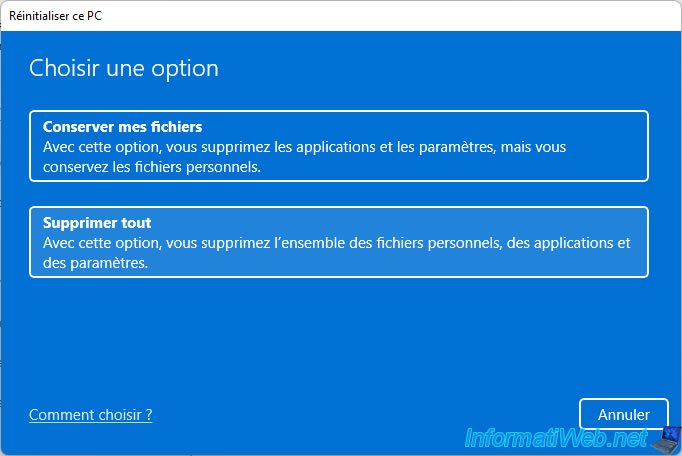
Lorsque vous souhaitez réinitialiser votre PC sous Windows 11, vous avez la possibilité de choisir entre :
- Téléchargerment dans le cloud : télécharge les nouveaux fichiers système depuis le serveur de Microsoft pour réinstaller Windows 11 sur votre ordinateur.
- Réinstallation locale : réinstalle Windows 11 sur votre ordinateur en utilisant les fichiers présents sur votre ordinateur.
Si votre installation actuelle de Windows 11 est trop endommagée, le processus peut échouer. Dans ce cas, utilisez l'autre option : Téléchargerment dans le cloud.
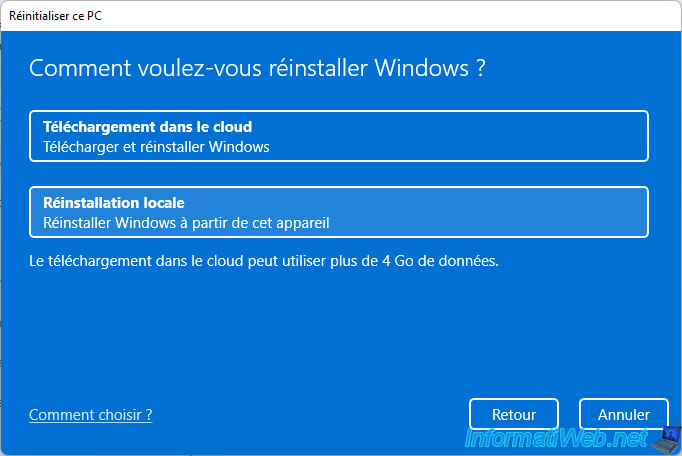
Un résumé des paramètres utilisés apparaitra.
Par défaut, les applications installées seront supprimées et dans notre cas, Windows 11 sera réinstallé depuis notre ordinateur.
Pour changer ces paramètres, cliquez sur le lien "Modifier les paramètres".
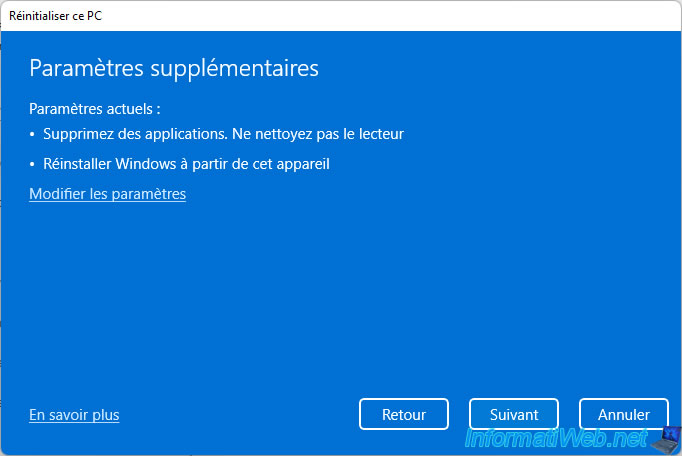
Si vous avez cliqué sur le lien "Modifier les paramètres", vous aurez la possibilité de :
- Nettoyer les données ? : permet d'effacer les données de manière sécurisée. Ce qui est pratique si vous souhaitez donner ou vendre votre ordinateur à quelqu'un d'autre.
Mais, l'activation de ce paramètre allongera le temps nécessaire pour la réinitialisation de votre PC. - Télécharger Windows ? : permet de réinstaller Windows 11 grâce aux fichiers nouveaux fichiers système qui seront téléchargés depuis le serveur de Microsoft.
Dans le cas contraire, lorsque ce paramètre est désactivé, Windows 11 sera réinstallé grâce aux fichiers système actuellement présents sur votre ordinateur.
Modifiez ces paramètres si vous le souhaitez, puis cliquez sur Confirmer.
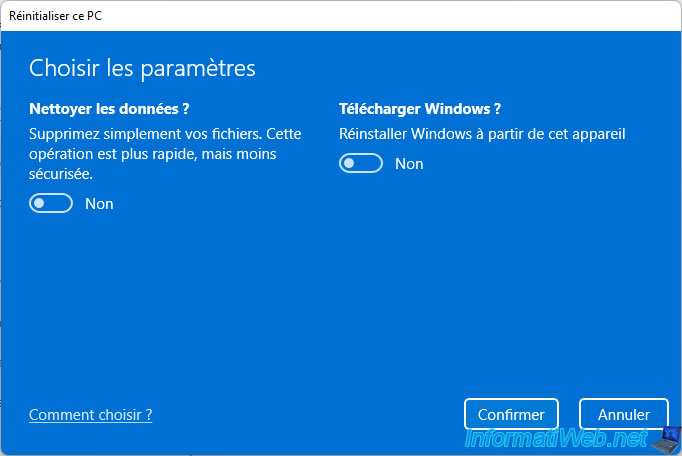
Ensuite, cliquez sur Suivant.
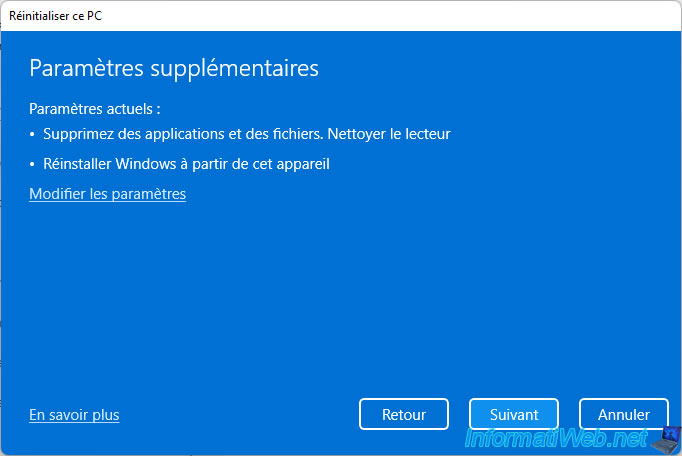
Le message "Préparation de la réinitialisation" apparait.
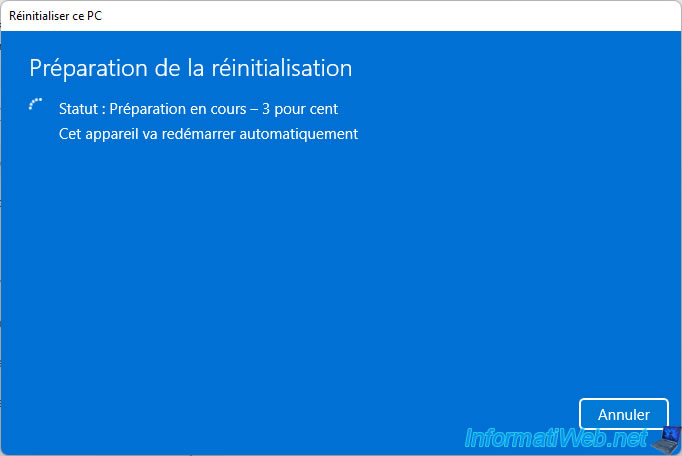
Plus tard, votre ordinateur redémarrera automatiquement.

Ensuite, différents messages apparaitront l'un après l'autre :
- Veuillez patienter
- Réinitialisation de ce PC
- Préparation
- Installation


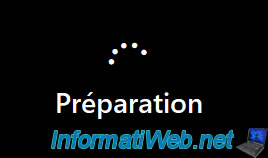

Ensuite, étant donné que Windows et ses paramètres ont été effacés, les différentes étapes de configuration de Windows 11 apparaitront.
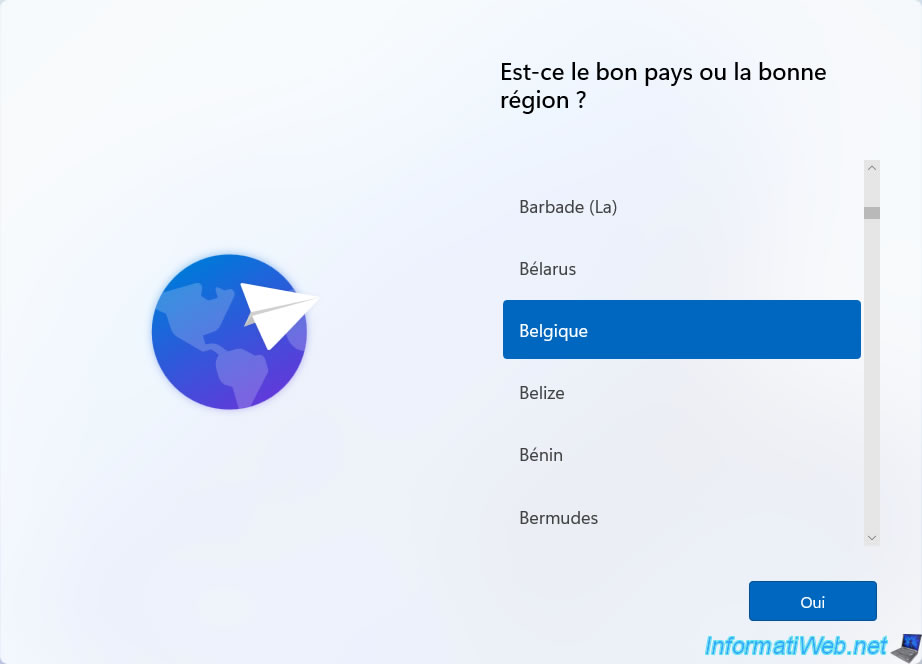
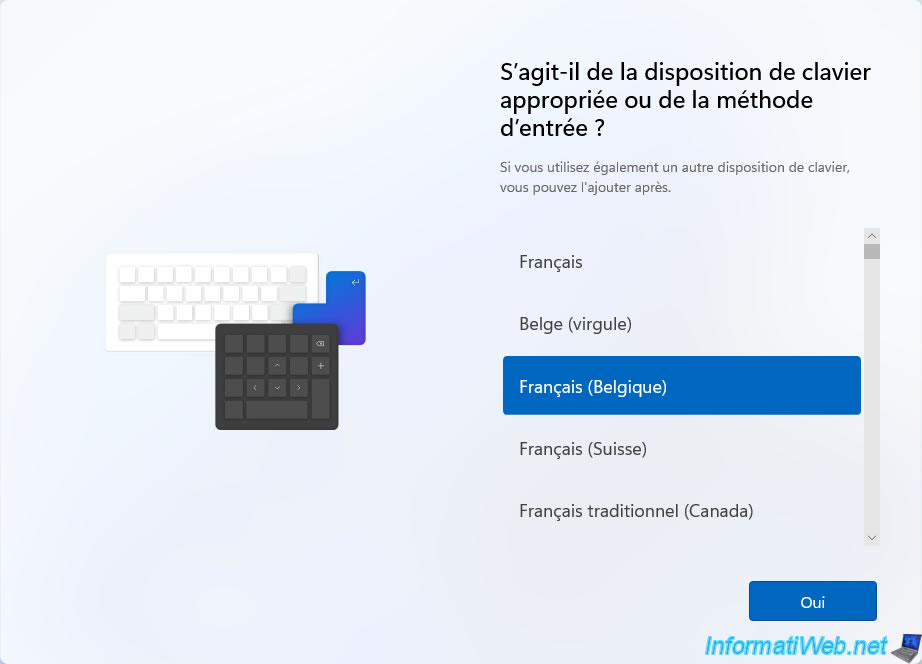
Une fois la configuration de Windows 11 terminée, vous arriverez sur votre bureau Windows.
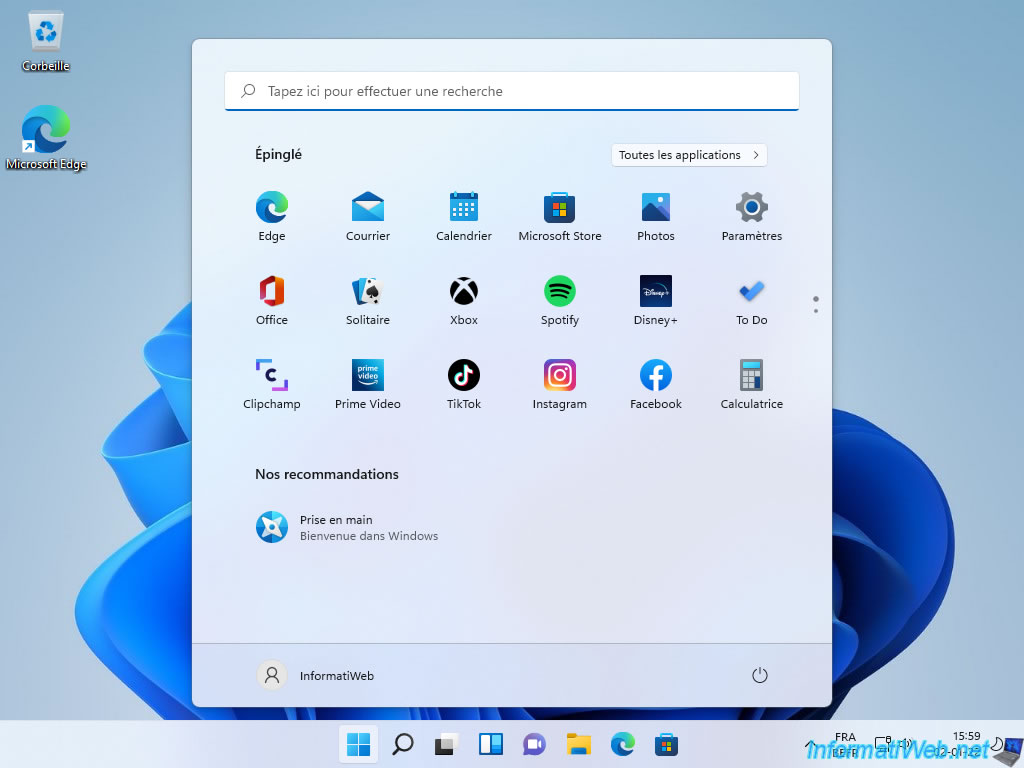
Notez que tous les paramètres que vous aviez configurés et toutes les données personnelles ont été effacés comme prévu.
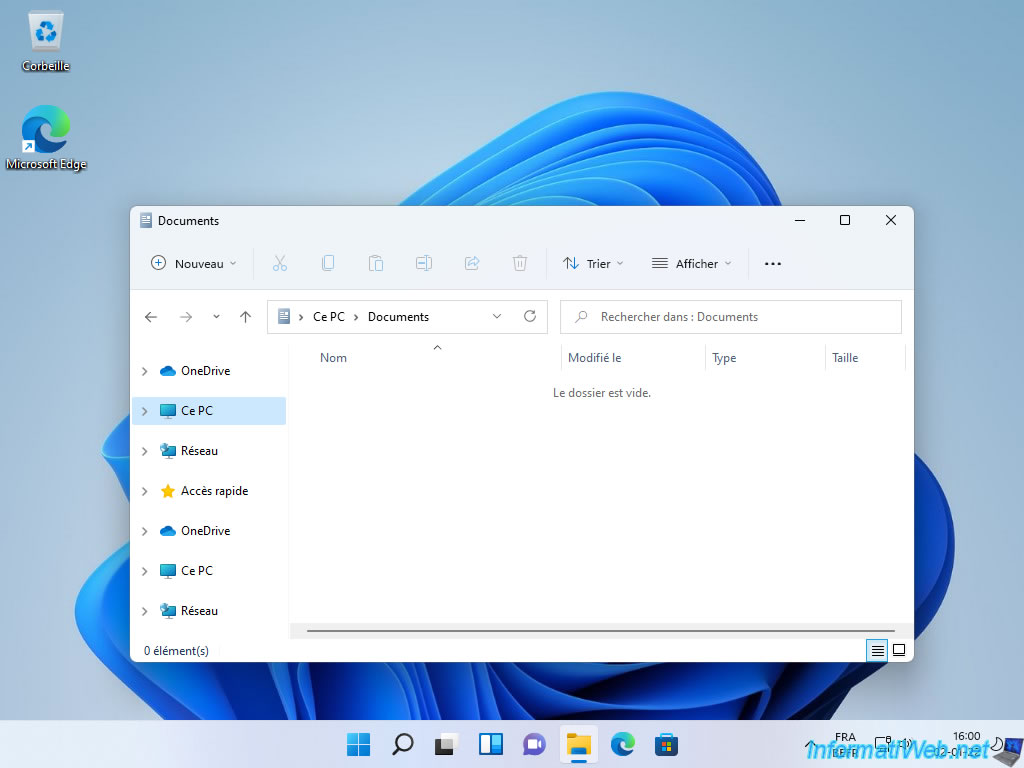
Partager ce tutoriel
A voir également
-

Virtualisation 23/8/2019
Activer la fonctionnalité Hyper-V
-

Windows 18/9/2023
Mise à niveau de Windows 11 vers version plus récente de Win 11 (via l'assistant)
-

Windows 20/11/2023
Windows 11 - Installer Windows 11 sans Internet (v22H2 comprise)
-

Windows 13/3/2025
Windows 11 / 10 / 8.1 / 8 - Créer un espace de stockage (RAID logiciel)
Pas de commentaire